FlightGear 비행 시뮬레이터를 무료로 다운로드하세요 [재밌게 즐기세요]
![FlightGear 비행 시뮬레이터를 무료로 다운로드하세요 [재밌게 즐기세요] FlightGear 비행 시뮬레이터를 무료로 다운로드하세요 [재밌게 즐기세요]](https://tips.webtech360.com/resources8/r252/image-7634-0829093738400.jpg)
누구나 가끔은 휴식이 필요합니다. 흥미로운 게임을 찾고 있다면 Flight Gear를 한번 플레이해 보세요. 무료 멀티 플랫폼 오픈소스 게임입니다.
Tiny Media Manager는 사용자가 메타데이터, 표지 그림, 등급 등을 다운로드하여 TV 프로그램과 영화 파일을 쉽게 관리할 수 있는 Windows, Mac 및 Linux용 우수한 응용 프로그램입니다. 이 가이드에서는 Tiny Media Manager를 사용하여 Linux에서 TV 및 영화 파일을 구성하는 방법에 대해 설명합니다.
Tiny Media Manager 설치
TinyMediaManager 애플리케이션을 Linux에서 실행하려면 Java 1.8이 필요합니다. 앱을 다운로드하기 전에 Linux에서 Java Runtime 환경을 설치 및 설정하는 방법 에 대한 심층 가이드를 따르십시오 . 또한 최상의 결과를 얻으려면 OpenJDK가 아닌 공식 Oracle Java 릴리스를 사용하십시오.
Linux PC에서 Java Runtime을 실행하고 나면 Linux에 Tiny Media Manager를 설치할 차례입니다. 설치 프로세스를 시작하려면 키보드에서 Ctrl + Alt + T 또는 Ctrl + Shift + T 를 눌러 터미널 창을 엽니다 . 그런 다음 터미널 창을 연 상태에서 wget 다운로드 명령을 사용 하여 Linux PC에서 최신 TMM 릴리스를 가져옵니다.
wget https://release.tinymediamanager.org/v3/dist/tmm_3.0.5_linux.tar.gz
wget 명령을 통해 TMM TarGZ 파일을 Linux 홈 디렉토리에 다운로드합니다 . 다운로드 프로세스가 완료되면 아래 명령을 사용하여 TMM TarGZ 파일을 완전히 추출합니다.
mkdir -p 작은 미디어 관리자
tar xvf tmm_3.0.5_linux.tar.gz -C ~/tiny-media-manager
Tiny Media Manager 파일이 추출되면 TarGZ 파일을 삭제하는 것이 안전합니다. rm 명령을 사용하여 다운로드한 TMM TarGZ를 제거합니다.
rm tar xvf tmm_3.0.5_linux.tar.gz
다음으로, TMM TarGZ 파일의 모든 내용이 거기에 있기 때문에 터미널 창을 CD 명령 을 사용하여 새 "tiny-media-manager" 폴더로 이동합니다 .
cd 작은 미디어 관리자
"tiny-media-manager" 디렉토리 내부에서 "TinyMediaManager.sh" 스크립트 파일을 실행하여 Tiny Media Manager 앱을 실행할 수 있습니다.
./tinyMediaManager.sh
또는 Linux 파일 관리자를 열고 "tiny-media-manager"를 두 번 클릭하고 "tinyMediaManager.desktop" 파일을 두 번 클릭하여 앱을 실행합니다.
Tiny Media Manager에 미디어 컬렉션 추가
Linux 데스크탑에서 Tiny Media Manager 애플리케이션을 처음 실행하면 팝업이 나타납니다. 이 팝업은 설정 마법사이며 앱의 초기 설정 프로세스를 안내하도록 설계되었습니다. 마법사를 따라 원하는 테마, 글꼴 등을 설정하는 데 사용합니다.
Tiny Media Manager의 초기 설정 마법사를 거친 후 아래의 단계별 지침에 따라 앱에 미디어 컬렉션을 추가하는 방법을 알아보세요.
1단계: 앱에서 "설정" 버튼을 찾아 마우스로 클릭하여 Tiny Media Manager의 "설정" 영역에 액세스합니다.
2단계: "설정" 앱의 사이드바에서 "영화"를 찾아 마우스로 클릭합니다. 그런 다음 "Datasource & NFO" 옵션을 찾아 마우스로 선택합니다.
3단계: Movie의 "Datasource & NFO" 내부에서 "Source" 상자를 찾아 "+" 버튼을 클릭합니다. 그런 다음 UI를 사용하여 영화 미디어 폴더를 Tiny Media Manager에 추가합니다.
4단계: "설정" 사이드바로 이동하여 "TV 프로그램"을 찾아 마우스로 클릭합니다. 그런 다음 마우스로 "소스"를 선택하여 TV 소스 영역으로 이동합니다.
5단계: TV 소스 영역에서 "+" 버튼을 찾아 마우스로 클릭하여 파일 열기 대화 상자를 불러옵니다. 파일 열기 대화 상자를 사용하여 Tiny Media Manager에 TV 쇼 폴더를 추가합니다.
6단계: "닫기" 버튼을 클릭하여 Tiny Media Manager의 "설정" 창을 종료합니다.
Tiny Media Manager에 TV 프로그램과 동영상 폴더를 모두 추가했으면 "동영상" 또는 "TV 프로그램" 탭을 선택한 다음 "소스 업데이트" 버튼을 선택합니다. "소스 업데이트" 버튼을 클릭하면 Tiny Media Manager가 파일을 스캔하여 앱의 데이터베이스에 추가합니다. 이 과정은 다소 시간이 걸리므로 잠시만 기다려 주십시오.
Tiny Media Manager에서 미디어 파일 구성
Tiny Media Manager 애플리케이션에서 미디어 파일을 관리하는 것은 매우 간단합니다. 앱이 모든 힘든 작업을 처리하기 때문입니다. 앱으로 미디어 파일을 정리하려면 "영화" 또는 "TV 프로그램"을 선택하십시오. 그런 다음 Ctrl + A 를 눌러 목록의 모든 미디어를 선택합니다. 그런 다음 "이름 바꾸기" 버튼을 클릭합니다.
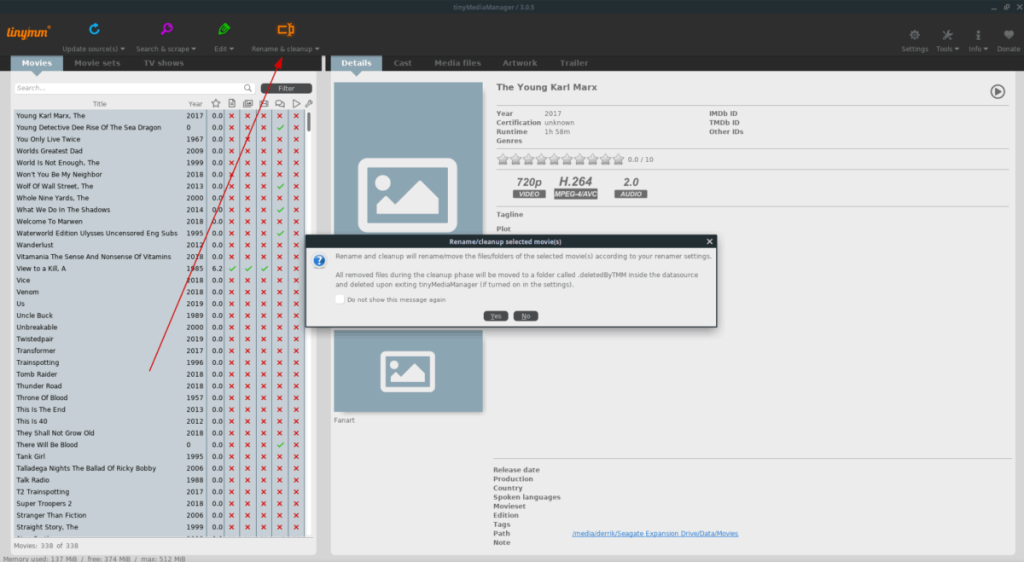
"이름 바꾸기" 버튼을 클릭하면 Tiny Media Manager가 자동으로 모든 미디어 파일의 이름을 바꾸고 더 멋지고 조직적인 폴더로 정렬합니다.
미디어 정보 얻기
미디어 파일 구성 외에도 Tiny Media Manager는 TV 쇼 및 영화에 대한 표지 아트 및 미디어 정보를 찾을 수 있습니다. Tiny Media Manager에서 미디어 정보를 얻는 방법을 배우려면 아래의 단계별 지침을 따르십시오.
1단계: Tiny Media Manager에서 "영화" 또는 "TV 프로그램" 탭을 마우스로 선택합니다.
2 단계 : 보도 Ctrl + A를 목록에서 용지를 모두 선택합니다. 또는 마우스로 개별 항목을 클릭하여 선택합니다.
3단계: "검색 및 스크랩" 버튼을 선택한 다음 "선택한 영화 검색 및 스크랩" 또는 "선택한 TV 프로그램 검색 및 스크랩"을 선택합니다.
4단계: 화면 UI를 사용하여 미디어에 대한 올바른 미디어 정보를 선택합니다.
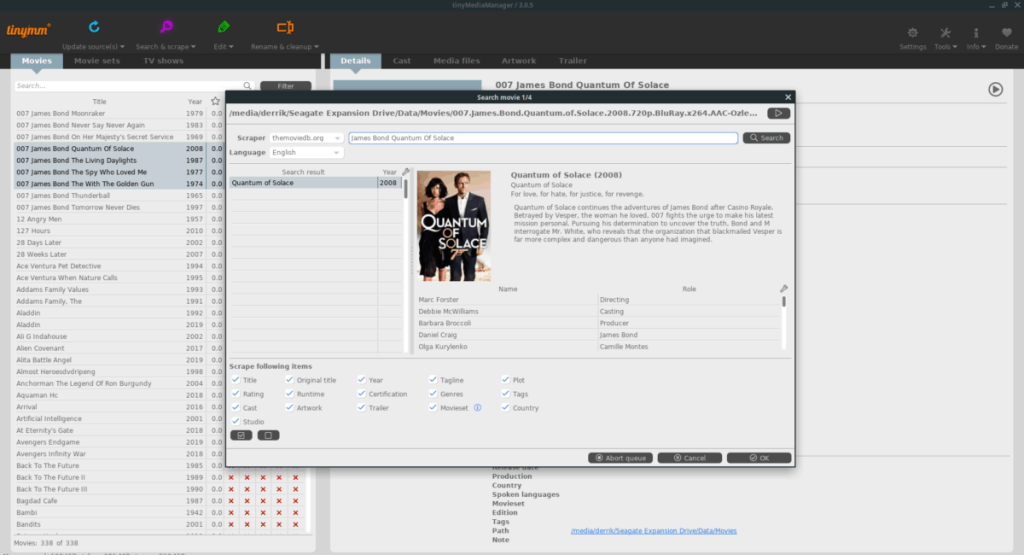
앱이 미디어 정보 찾기를 마치면 더 이상 할 일이 없으며 아무것도 저장할 필요가 없습니다. Tiny Media Manager는 자동으로 파일 위치에 정보를 씁니다.
누구나 가끔은 휴식이 필요합니다. 흥미로운 게임을 찾고 있다면 Flight Gear를 한번 플레이해 보세요. 무료 멀티 플랫폼 오픈소스 게임입니다.
MP3 Diags는 음악 오디오 컬렉션의 문제를 해결하는 최고의 도구입니다. MP3 파일에 태그를 지정하고, 누락된 앨범 커버 아트를 추가하고, VBR을 수정할 수 있습니다.
Google Wave와 마찬가지로 Google Voice는 전 세계적으로 큰 화제를 불러일으켰습니다. Google은 우리의 소통 방식을 바꾸는 것을 목표로 하고 있으며,
Flickr 사용자가 사진을 고화질로 다운로드할 수 있는 도구는 많지만, Flickr Favorites를 다운로드할 수 있는 방법이 있을까요? 최근에
샘플링이란 무엇입니까? 위키피디아에 따르면 "음반의 일부 또는 샘플을 가져와 악기나 기타 도구로 재사용하는 행위입니다.
Google 사이트는 사용자가 Google 서버에 웹사이트를 호스팅할 수 있도록 하는 Google의 서비스입니다. 하지만 한 가지 문제가 있습니다. 백업 기능이 내장되어 있지 않다는 것입니다.
Google Tasks는 캘린더, Wave, Voice 등과 같은 다른 Google 서비스만큼 인기가 없지만 여전히 널리 사용되고 있으며 사람들의 필수품입니다.
Ubuntu Live 및 DBAN 부팅 CD를 통해 하드 디스크 및 이동식 미디어를 안전하게 지우는 방법에 대한 이전 가이드에서 Windows 기반 디스크에 대해 설명했습니다.
Linux에서 Vivaldi 웹 브라우저를 일일 드라이버로 사용하십니까? 안전한 보관을 위해 브라우저 설정을 백업하는 방법을 알아보세요.
고정된 Gnome 데스크탑 세션을 수정하는 방법에 대한 가이드






![손실된 파티션 및 하드 디스크 데이터 복구 방법 [가이드] 손실된 파티션 및 하드 디스크 데이터 복구 방법 [가이드]](https://tips.webtech360.com/resources8/r252/image-1895-0829094700141.jpg)

